在数字时代,视频已成为信息传播的重要工具。无论是录制作教程、游戏直播还是在线课程,录制清晰的电脑声音对于视频质量至关重要。如何录制出声音更清晰的电脑视...
2025-04-08 8 电脑声音
在使用电脑观看电影、玩游戏或进行其他音频相关的活动时,声音效果至关重要。有时我们会遇到电脑声音显得人声空旷,听起来不够充实,这种问题可能是由于音频设置不当或音效配置不正确导致的。本文将指导您如何通过一系列调整找回那失落的声音温暖,确保您的音频体验更加丰富和真实。
我们应对电脑本身的扬声器进行基础的设置优化。这包括扬声器的音量、平衡和高音/低音的调整。
1.检查音量级别:确保您的电脑音量已经调整到一个合适的水平,音量太低或过高都会影响声音质量。
2.调整平衡:找到扬声器的平衡设置,确保左右声道平衡,没有偏向一边导致声音失真。
3.调节高低音:适当增加一些低音可以使声音更加浑厚,而高音的增加有助于清晰地呈现人声。

如果基础扬声器设置调整后仍然无法满足您的需求,您可能需要借助专门的音频增强软件来调整声音输出。
1.安装音频增强软件:例如EqualizerAPO,这是一个用作音频处理的开源软件,能够提供高级的声音调整选项。
2.打开音频增强软件:进入软件界面,根据需要调整预设或者手动调整各个频段的参数,使声音更加温暖和饱满。
3.测试声音效果:在调整过程中,不断地播放一些包含人声的音频,测试不同设置下的声音效果,并寻找最适合您的配置。
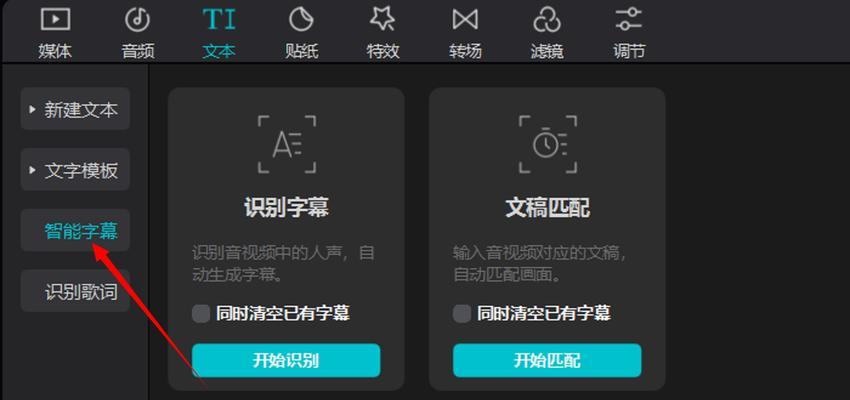
驱动程序是操作系统与硬件设备之间的桥梁,一个过时或损坏的驱动程序可能会导致声音输出不正常,甚至造成声音的空旷感。
1.检查声卡驱动更新:访问您的电脑制造商官网,寻找声卡驱动的更新版本,并下载安装。
2.重新安装声卡驱动:如果更新驱动后问题依旧,您可能需要卸载当前的驱动程序,然后重新安装最新的声卡驱动。
3.重启电脑并测试:在完成驱动程序的安装后,重启您的电脑并测试声音是否有所改善。
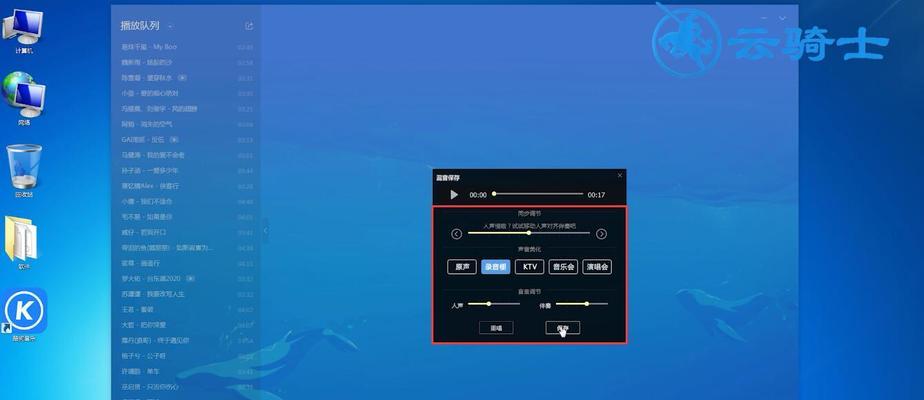
您还可以尝试使用更高级的音频格式,例如FLAC或WAV,这些格式提供了更高的音质和更多的细节。
1.转换音频文件格式:使用音频转换工具,将常用音频文件转换为FLAC或WAV格式。
2.调整播放器设置:在音乐播放器或视频播放器中,确保已选择正确的音频输出格式和设备。
不要忽视物理连接的问题。确保您的扬声器、耳机或音频接口连接正确,没有松动或损坏。
1.检查连接线缆:确认连接线缆没有损坏,接口没有氧化或腐蚀。
2.测试不同的音频接口:如果可能,尝试将您的音频设备连接到另一端口或另一台电脑,以排除硬件故障的可能性。
部分操作系统提供了高级音频设置,您可以手动进行调整来优化声音输出。
1.进入控制面板:在Windows系统中,进入控制面板中的“硬件和声音”选项,然后选择“声音”。
2.选择扬声器属性:在声音设置中选择您的扬声器或音频输出设备,然后点击“属性”。
3.高级设置:切换到“高级”标签页,您可以在这里找到更多可调节的选项,比如采样率和位深度。
通过以上这些步骤的调整和优化,您应能够改善电脑声音的空旷感,并让声音更加饱满和富有层次。每位用户遇到的具体情况可能不同,需要针对性地进行调整。如果在调整过程中遇到任何问题,建议咨询相关领域的专业人士,以确保电脑的音频系统达到最佳状态。希望本文能为您提供帮助,并祝您拥有更加愉悦的声音体验。
标签: 电脑声音
版权声明:本文内容由互联网用户自发贡献,该文观点仅代表作者本人。本站仅提供信息存储空间服务,不拥有所有权,不承担相关法律责任。如发现本站有涉嫌抄袭侵权/违法违规的内容, 请发送邮件至 3561739510@qq.com 举报,一经查实,本站将立刻删除。
相关文章
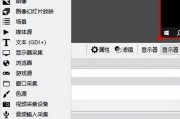
在数字时代,视频已成为信息传播的重要工具。无论是录制作教程、游戏直播还是在线课程,录制清晰的电脑声音对于视频质量至关重要。如何录制出声音更清晰的电脑视...
2025-04-08 8 电脑声音

蓝屏作为电脑用户最不愿意遇到的问题之一,通常预示着系统遇到了严重错误。我们经常在电脑使用过程中听到各种声音,不论是系统声音、硬件声音还是外部输入声音,...
2025-04-07 4 电脑声音

在我们使用电脑的过程中,声音输出是多媒体体验中不可或缺的一部分。但有时我们可能会遇到电脑声音消失的问题,尤其是在运行较老的操作系统如Win7时更为常见...
2025-04-06 11 电脑声音

随着智能设备的普及,小米电脑逐渐成为许多用户的首选。然而,不少用户在使用过程中可能会遇到声音被意外禁用的问题。本文将为您提供详细指导,帮助您快速解决小...
2025-04-03 18 电脑声音

电脑作为现代工作和娱乐的重要工具,其声音输出效果直接影响着我们的使用体验。如果你发现自己的组装电脑在播放音乐或视频时声音过于微弱,可能需要进行相应的调...
2025-03-30 16 电脑声音

您是否遇到过在使用电脑时,突然发现声音不是从扬声器或耳机中传出,而是显示在电脑显示器上呢?别担心,这篇文章将为您揭开这一现象背后的秘密,并提供详尽的解...
2025-03-29 16 电脑声音